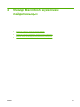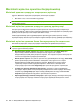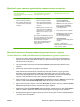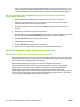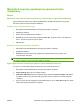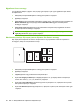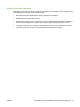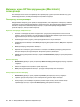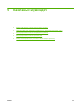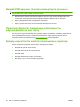HP LaserJet M1120 Multifunction Printer Series User's Guide
Өнімнен жəне HP Басқарушыдан (Macintosh)
сканерлеңіз
Осы бөлімде сипатталған тапсырмалар мен параметрлер туралы қосымша мəлімет алу үшін
HP Басқарушысының онлайн режиміндегі Анықтамасын қараңыз.
Сканерлеу тапсырмалары
Бағдарламаға сканерлеу үшін тармақты бағдарламаның өзін пайдаланып сканерлеңіз. TWAIN-
үйлесімді кез келген бағдарлама бейнені сканерлей алады. Егер бағдарлама TWAIN-үйлесімді
болмаса, сканерленген бейнені файлда сақтаңыз, содан кейін файлды бағдарламаға
орналастырыңыз, ашыңыз немесе кіргізіңіз.
Əр беттік сканерлеуді пайдаланыңыз
1. Планшетті сканердің қақпағын көтеріңіз жəне түпнұсқаның сканерленетін жағын астына
қаратып, құжаттың жоғарғы сол жақ бұрышын сканердегі белгішемен
көрсетілген шынының
бұрышына келтіріп салыңыз. Қақпақты абайлап жабыңыз.
2. HP Басқарушысының жұмыс үстеліндегі бүркеншік атын екі рет басыңыз.
3. HP Басқарушысын басыңыз жəне Scan (Сканерлеу) батырмасын басып, HP диалог терезесін
ашыңыз.
4. Scan (Сканерлеу) батырмасын басыңыз.
5. Бірнеше бетті сканерлеу үшін келесі бетті салыңыз жəне Scan (Сканерлеу) батырмасын
басыңыз. Барлық беттерді сканерлеп бітіргенше əрекетті қайталаңыз.
6. Finish (Аяқтау) батырмасын басыңыз, содан кейін Destinations (Арнаулы орын) батырмасын
басыңыз.
Файлға сканерлеу
1. Destinations (Арнаулы орын) опциясында Save To File(s) (Файлға(дарға) сақтау) опциясын
таңдаңыз.
2. Файлға ат беріңіз жəне сақтайтын орнын көрсетіңіз.
3. Save (Сақтау) батырмасын басыңыз. Түпнұсқа сканерленеді жəне сақталады.
Электрондық поштаға сканерлеу
1. Destinations (Арнаулы орын) тармағында E-mail (Электрондық пошта) таңдаңыз.
2. Тіркеме
түрінде электрондық пошта сканерленген құжатпен бірге ашылады.
3. Электрондық пошта хабарын алушының мəліметтерін енгізіңіз, мəтін немесе басқа
тіркемелерді қосыңыз, содан кейін Send (Жіберу) батырмасын басыңыз.
28 Бап 4 Өнімді Macintosh жүйесімен пайдаланыңыз KKWW